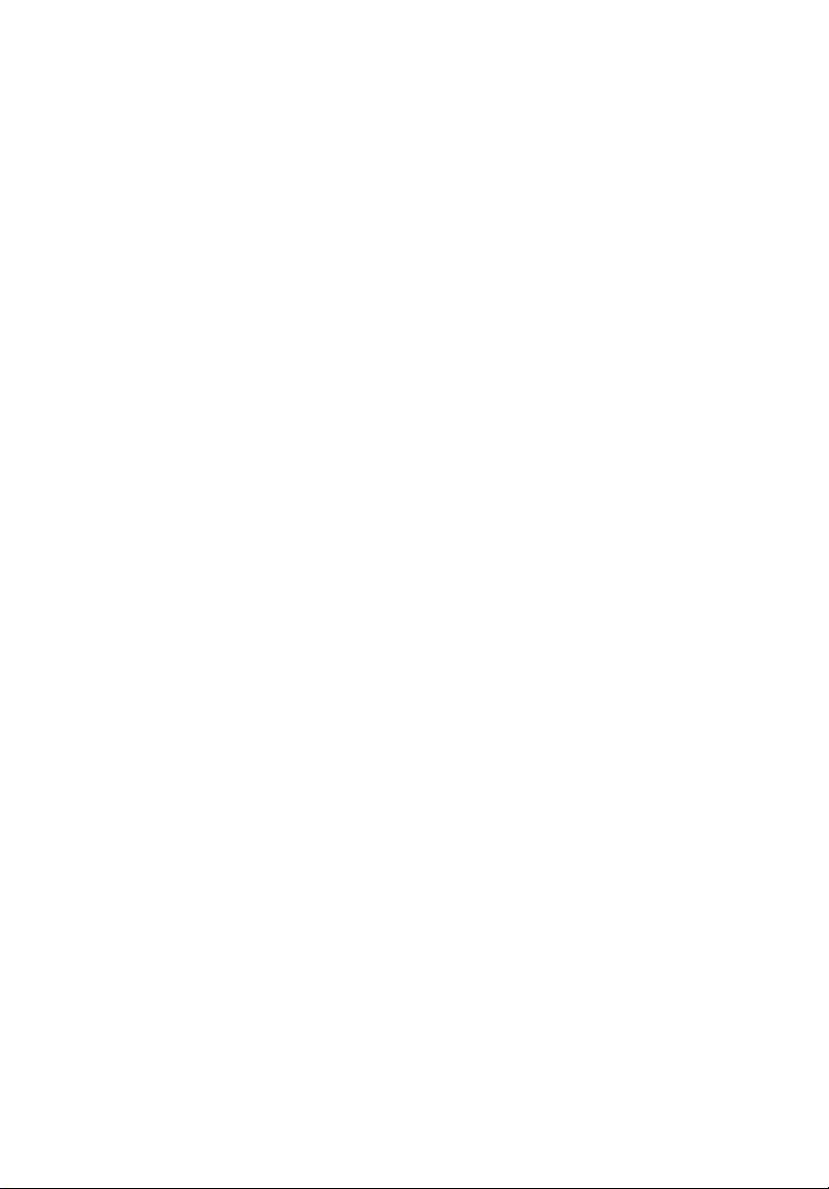
Acer ICONIA TAB
Snabbguide
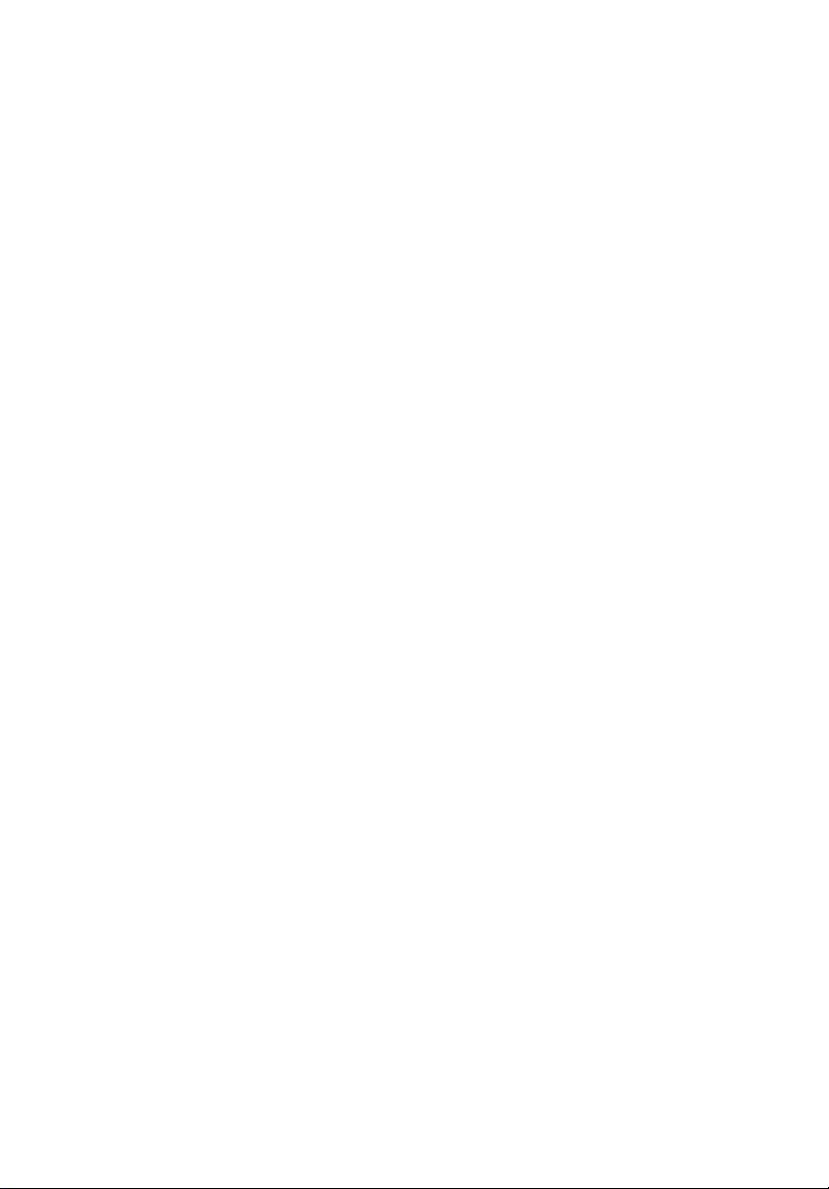
© 2011 Med ensamrätt.
Acer ICONIA TAB snabbguide
Ursprunglig utgåva: 03/2011
Modellnummer: ___________________________________
Serienummer: _____________________________________
Inköpsdatum: _____________________________________
Inköpsställe: _______________________________________
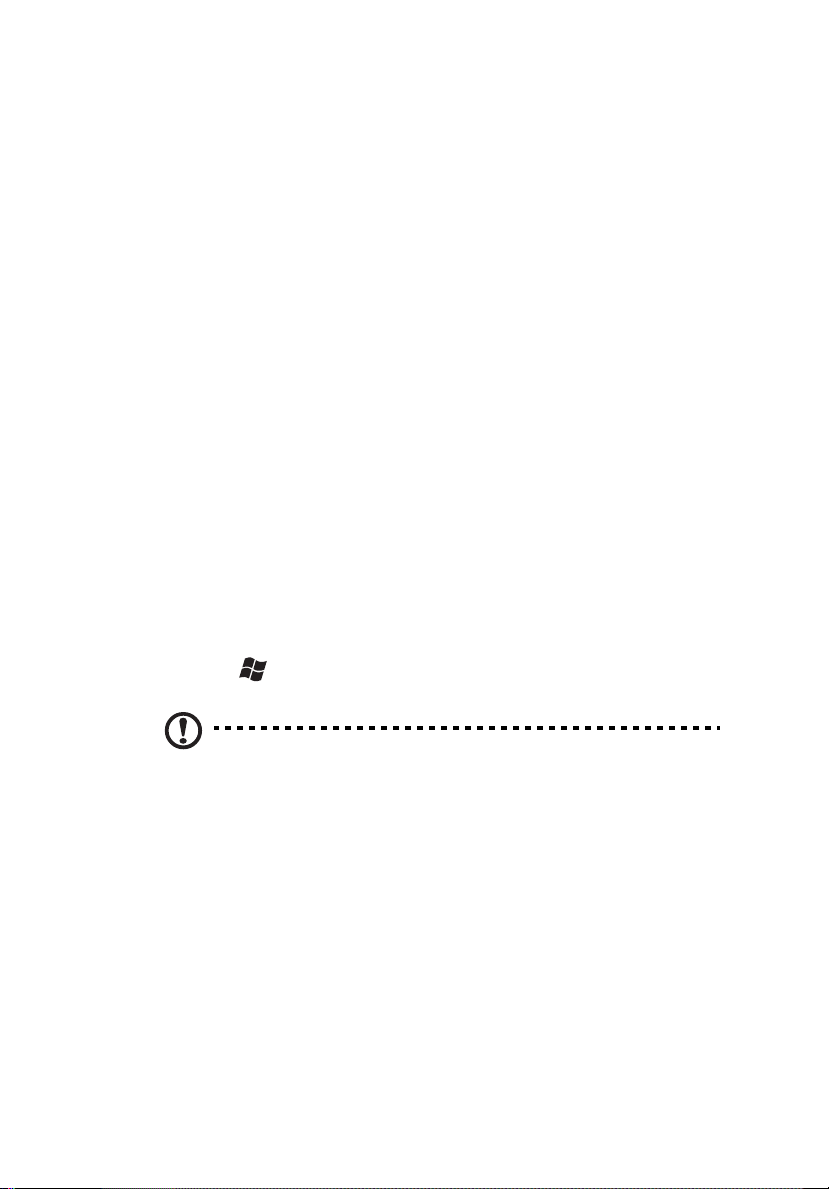
Välkommen!
Vi vill tacka för att du har valt en Acer-dator som kommer att uppfylla dina krav
på bärbar datorbehandling.
Bruksanvisningar
För att hjälpa dig använda din Acer-dator har vi skapat ett antal
bruksanvisningar:
I instruktionsfoldern beskriver vi hur du kommer igång med installationen av
datorn.
ICONIA TAB Användarhandbok finns användbar information som är gemensam
för alla modeller i produktserien ICONIA TAB. Den tar upp grundläggande
teman som användning av tangentbord, ljud osv. Det är viktigt att du förstår
att Användarhandbok ibland hänvisar till funktioner och detaljer som bara
finns på vissa modeller i serien, och inte nödvändigtvis just den modell som du
köpt. I dessa fall påpekas detta i texten med formuleringar som ”endast för
vissa modeller”.
I Snabbguide får du en introduktion till grundläggande funktioner och detaljer
i datorn. Om du vill ha mer information om hur datorn kan göra dig mer
produktiv, se ICONIA TAB Användarhandbok. Den bruksanvisningen innehåller
detaljerad information om ämnen som systemverktyg, återhämtning av data,
utökningsmöjligheter och felsökning. Dessutom innehåller den information om
garanti samt allmänna bestämmelser och säkerhetsföreskrifter som gäller din
dator. Den finns tillgänglig i portabelt dokumentformat (PDF) i datorn när den
levereras. Följ de här anvisningarna för att visa den:
1 Klicka på Start > Alla program > Dokumentation.
2 Klicka på ICONIA TAB Generic User Guide.
iii
Obs! Adobe Reader krävs för att visa filen. Om Adobe Reader inte
är installerat i datorn kan du klicka på ICONIA TAB
Användarhandbok för att först köra installationsprogrammet för
Adobe Reader. Följ anvisningarna på skärmen för att slutföra
installationen. Anvisningar om hur du använder Adobe Reader
finns i menyn Hjälp och support.
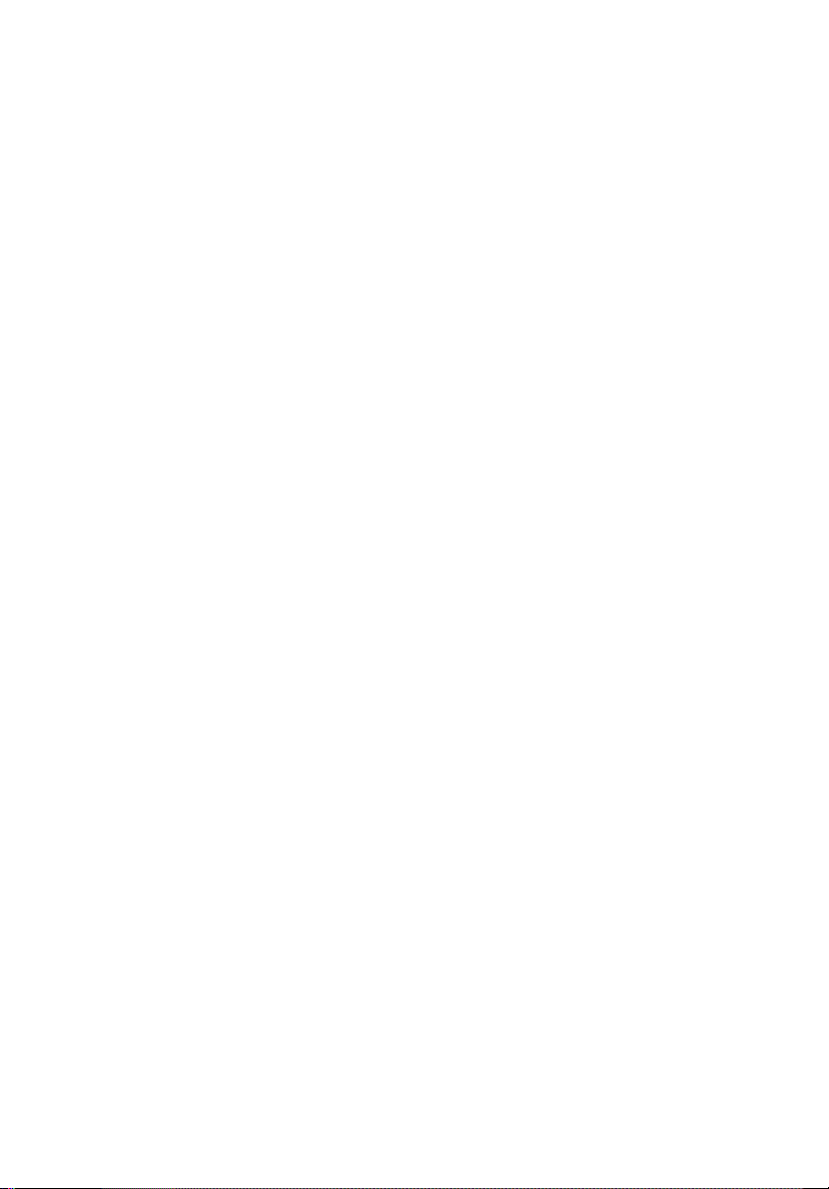
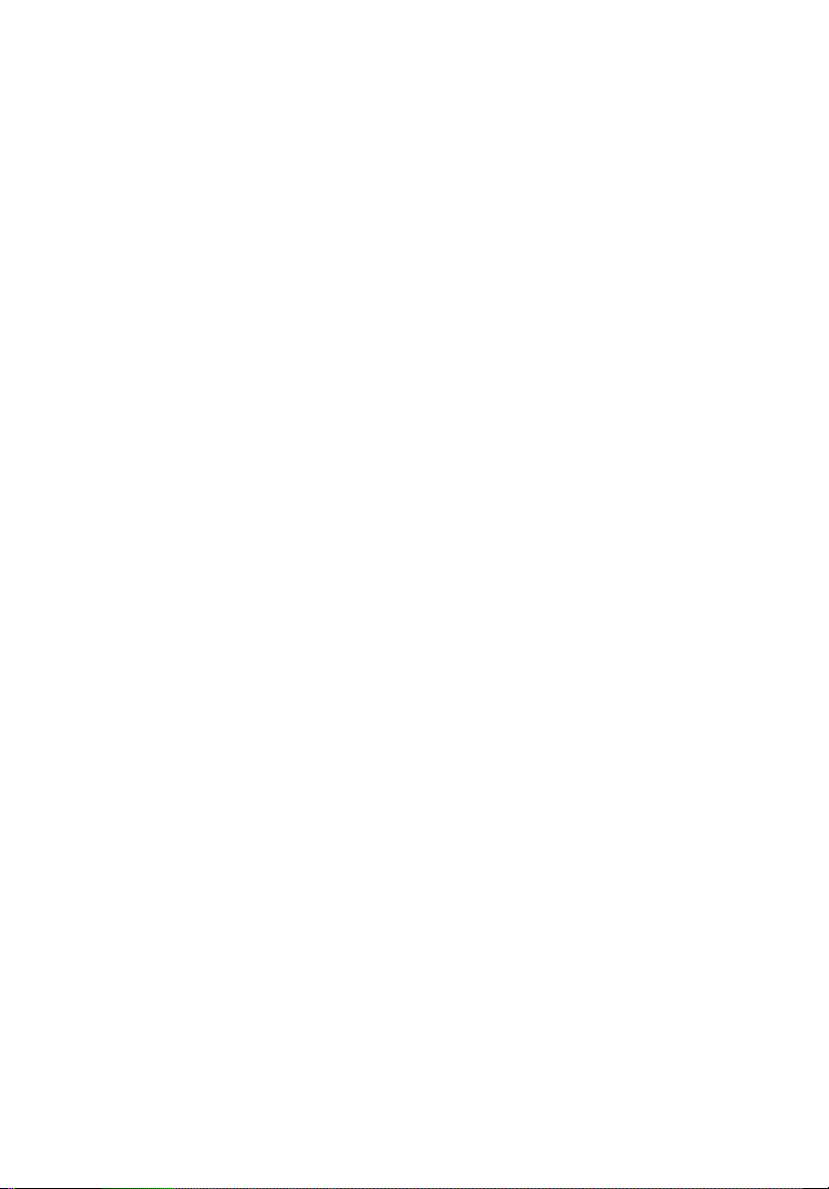
Välkommen! iii
Bruksanvisningar iii
Beskrivning av din surfplatta från Acer 1
Pekplatta 1
Vy framifrån 1
Vy bakifrån 2
Vy över ovansidan 3
Vy över undersidan 3
Vy från vänster 4
Vy från höger 4
Starta din Tablet 5
Knappfunktioner för startmenyer 5
Anslut tabletten till tangentbord docka 5
Säkra tabletten till tangentbordets docka 6
Tangentbord docka 6
Vy över ovansidan 6
Vy framifrån 7
Vy från vänster 7
Vy från höger 8
Miljö 8
Acer Ring 9
Sync-funktion 10
Clean Disk-funktion 10
TouchBrowser 11
Lägga till en sida i Favoriter 13
My Journal 14
Redigera sidor 15
Web Clip 15
Acer clear.fi 18
Typer av mediainnehåll 18
DMS-enheter (Digital Media Server) 18
Visa mediainnehåll 18
Spara medieinnehåll 19
Sök media 19
Inställningar för mediadelning 19
Device Control 20
Använda det virtuella tangentbordet
(virtual keyboard) 22
SocialJogger 23
Dela innehåll 26
Inställningar 26
Acer Backup Manager 27
Innehåll
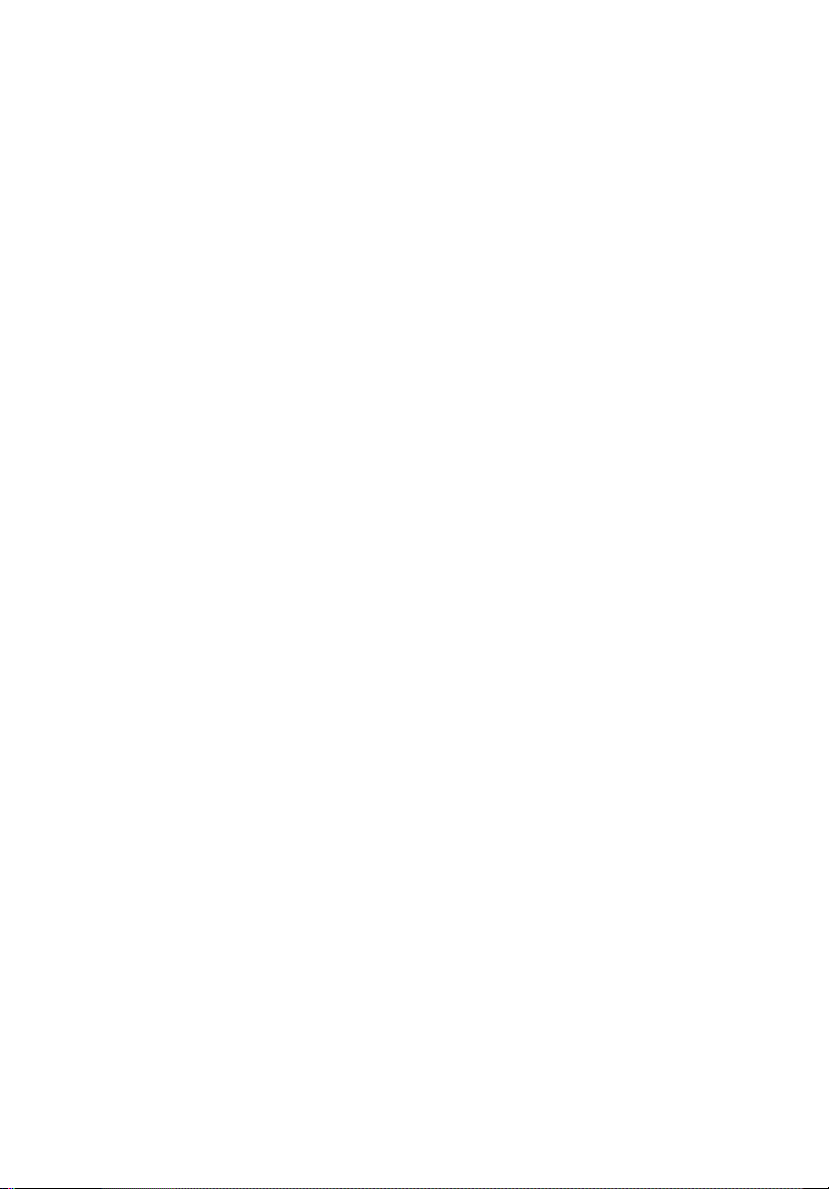
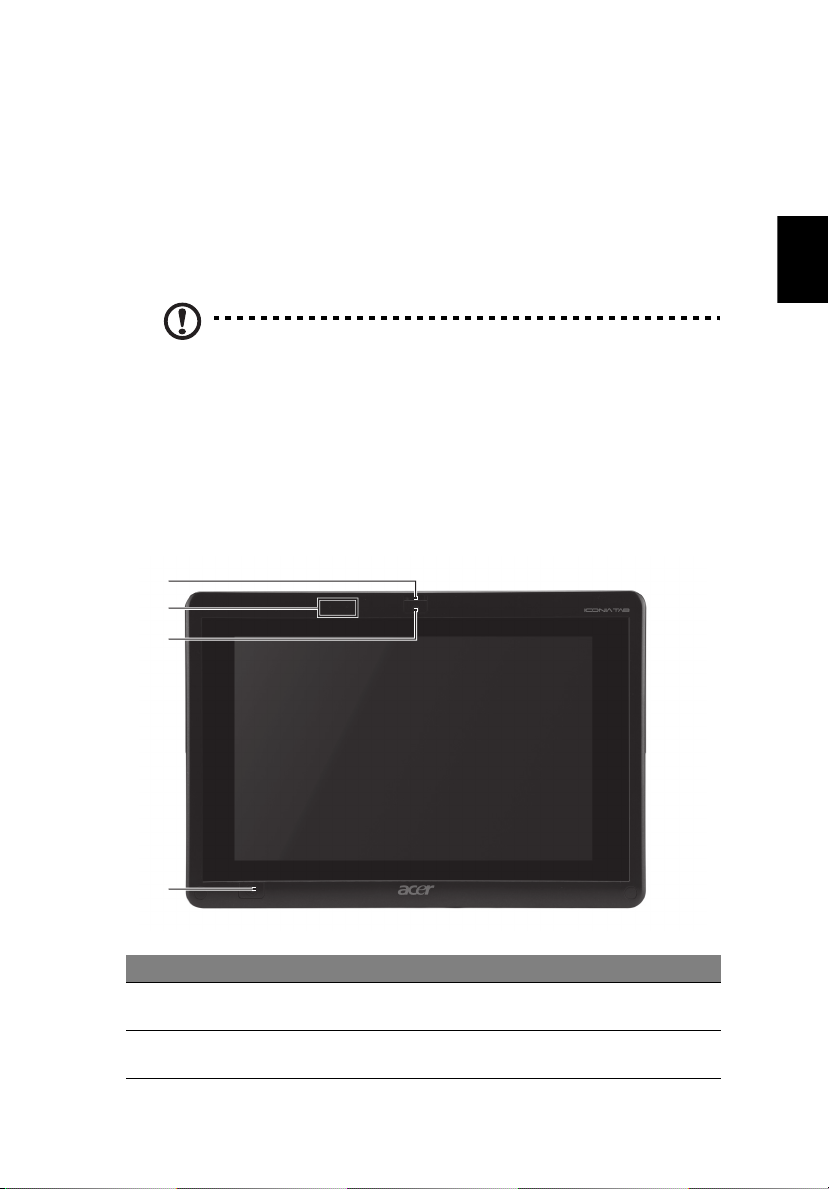
Pekplatta
Beskrivning av din surfplatta från Acer
1
När du har installerat datorn enligt illustrationen i instruktionsfoldern vill vi
beskriva din nya bärbara Acer-dator.
Du kan skriva in information i den nya datorn via pekskärmen eller med
tangentbord docka.
Obs! Tangentbord docka är valfri.
Pekplatta
Den nya datorn har två komponenter, tablett och tangentbord docka.
Surfplattan beskrivs i följande bildserie. Vyerna är orienterade som om du håller
i surfplattan med skärmen vänd mot dig och kamerorna överst.
Vy framifrån
1
2
3
Svenska
4
Nr. Objekt Beskrivning
1 Spärr Säkrar tabletten till tangentbord docka när
2 Mikrofoner Två inbyggda mikrofoner för
den är avstängd.
stereoljudinspelning.
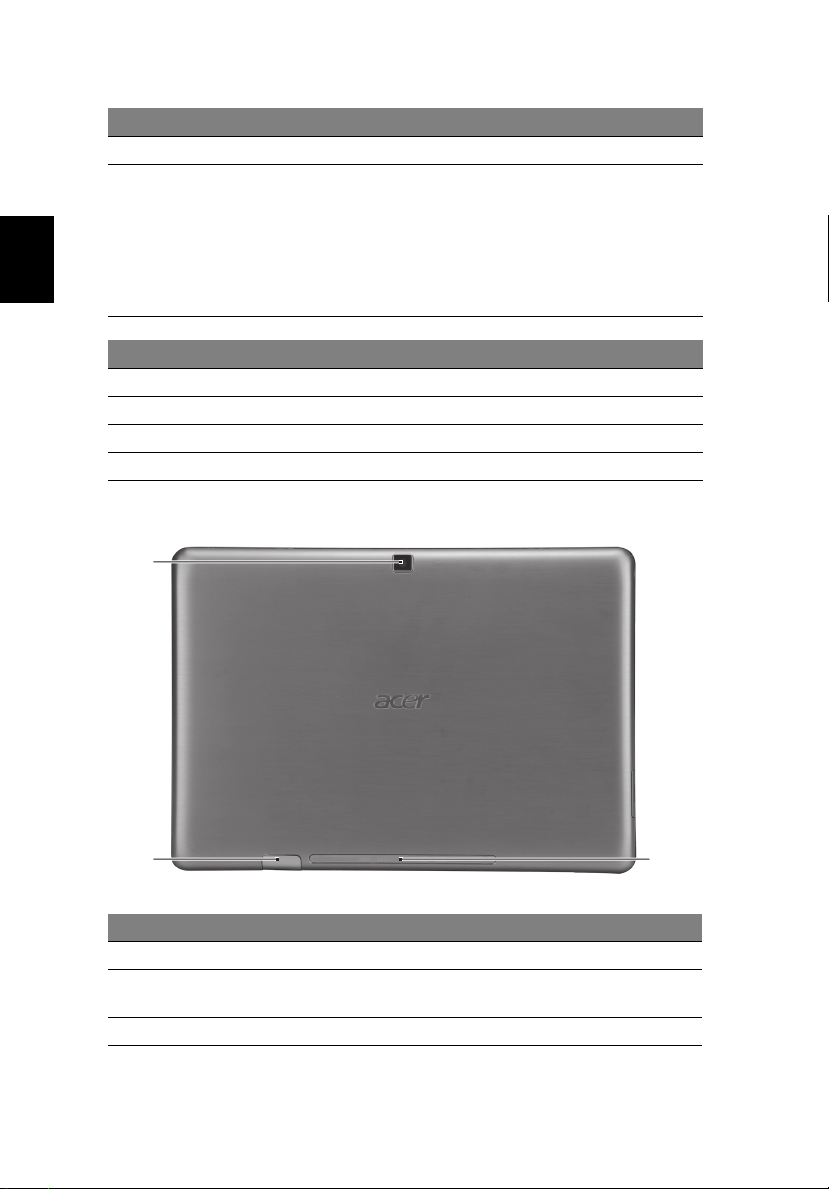
Svenska
Beskrivning av din surfplatta från Acer 2
Nr. Objekt Beskrivning
3 Inbyggd webbkamera Webbkamera för videokommunikation.
4 Windows-tangent/
power statusindikator
Statusindikator färg Energistatus
Blå System påslaget.
Långsam blixt: Orange Systemt i standby-läge.
Blinkar: Orange Systemet går in i vilo-läge.
Av System i viloläge eller avstängt.
Tryck en gång för att öppna Startmenyn eller
wake tablet från Viloläge.
Tryck på strömknappen medan du håller ner
Windows-tangenten fört att utföra <Ctrl> +
<Alt> + <Del> funktionen (detta kallas
"Windows Security-knapp" i
operativsystemet).
Vy bakifrån
1
23
Nr. Objekt Beskrivning
1 Inbyggd webbkamera Webbkamera för videokommunikation.
2 SIM-kortplats Tar ett 3G SIM-kort (konfigurationen kan
3 Högtalare Avger ljud.
variera beroende på modell)
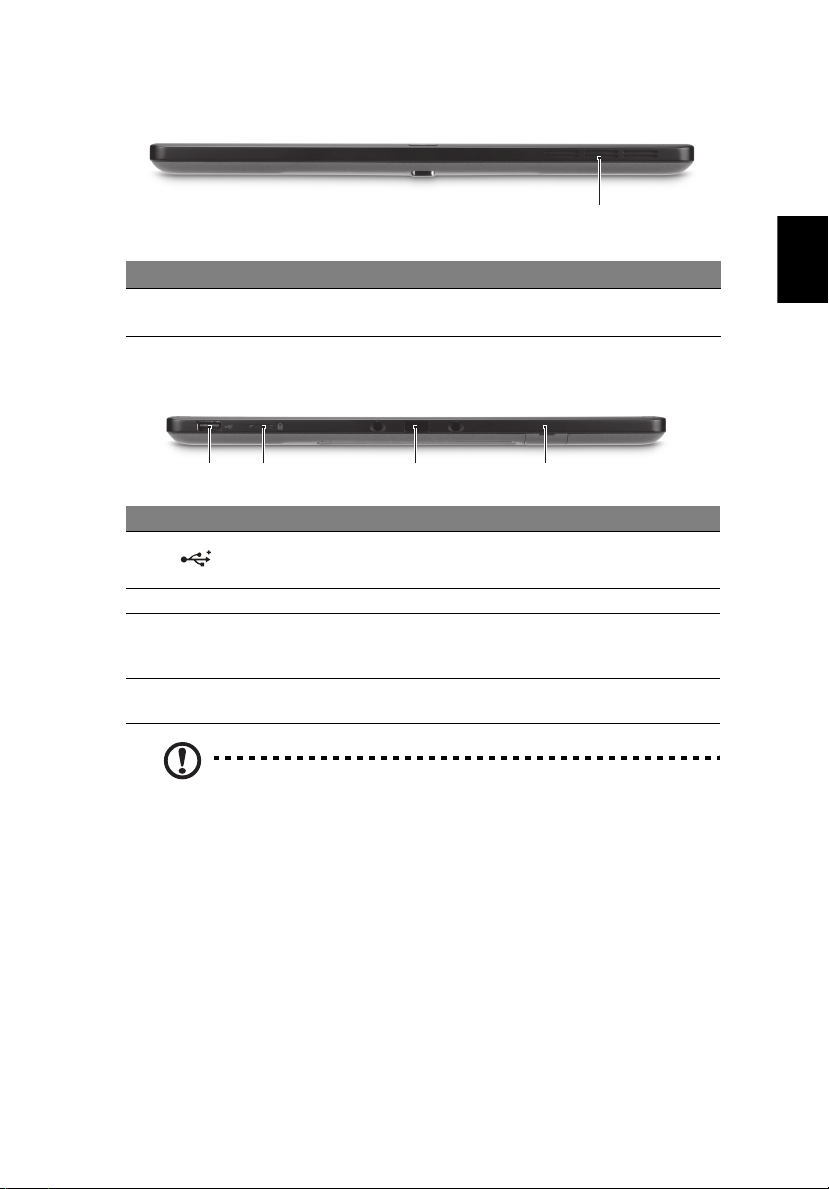
Vy över ovansidan
Pekplatta
3
1
Nr. Objekt Beskrivning
1 Ventilationsöppning Sörjer för luftcirkulation och en säker
driftstemperatur.
Vy över undersidan
12 3 4
Nr. Ikon Objekt Beskrivning
1 USB 2.0-port Anslutning för USB 2.0-enheter
(t.ex. USB-mus, USB-kamera).
2 Skärmorienteringslås Låser skärmorienteringen.
3 Dockningsanslutning Ansluter till medföljande tangentbord
docka. USB-porten kan också användas
som standard-USB-port.
4 SIM-kortplats Tar ett 3G SIM-kort (konfigurationen kan
variera beroende på modell)
Obs! Skärmriktning kan fastställas när program som är avsedda
för en viss riktning körs. Dessa inkluderar spel och andra program
i fullskärm.
När du ringer videosamtal, ska din tablet alltid vara i liggande
läge.
Svenska
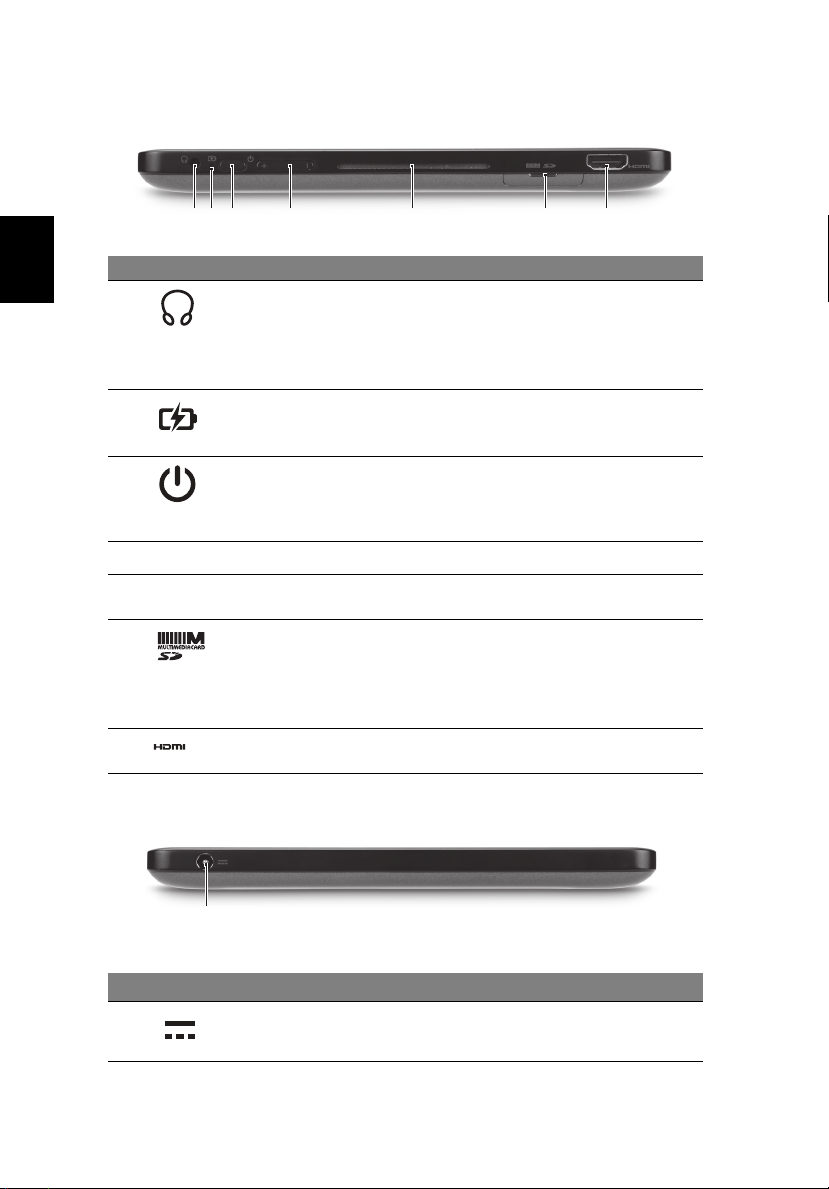
Svenska
Beskrivning av din surfplatta från Acer 4
Vy från vänster
12 43567
Nr. Ikon Objekt Beskrivning
1 Utgång för hörlurar Ansluts till ljud ut-enheter
(t.ex. högtalare, hörlurar).
Stöder kompatibla 3,5 mm headset med
inbyggd mikrofon (t.ex. headset från
Acer smart handheld).
2 Batteri-LED Anger status för datorns batteri.
1. Laddar: Gul.
2. Fulladdad: Blå när den är inkopplad.
3 Av/på-knapp Tryck för att slå på surfplattan. Tryck
igen för att försätta surfplattan i
vänteläge. Tryck och håll ned för att
stänga av surfplattan.
4
+ / -
5 Ventilationsöppning Sörjer för luftcirkulation och en säker
6 2-i-1-kortläsare Avsedd för minneskort av typerna Secure
7 HDMI-port Har stöd för digitala videoanslutningar
Volymtangent Tryck för att höja eller sänka volymen.
driftstemperatur.
Digital (SD) och MultiMediaCard (MMC).
Obs! Sätt i eller mata ut ett kort genom
att trycka det inåt. Bara ett kort åt
gången kan användas.
av högdefinitionstyp.
Vy från höger
1
Nr. Ikon Objekt Beskrivning
1 DC in-anslutning Ansluts till en växelströmsadapter.

Starta din Tablet
Starta din Tablet
Du kan starta din Tablet på tre sätt:
1 Snabb uppstart: Tryck på power-knappen, stöder inte externt USB-
tangentbord innan Windows startar up, startar alltid upp från SSD
åsidosätter BIOS-inställningar.
2 Normal uppstart: Tryck samtidigt på knappen power och Windows-
tangent; stöder USB-tangentbord, <F2> och <F12> snabbtangenter; denna
uppstartningssekvens används om Windows stängs onormalt eller efter
ändringar gjorda på BIOS.
3 Starta om från återställningsskivor: Tryck på power-knappen, Windows-
tangent och volym upp-knappen samtidigt. Använd detta om du behöver
återställa operativsystemet till fabriksinställningarna från medföljande
återställningsdiskar. Se Återskapa ditt system i användarhandboken.
Knappfunktioner för startmenyer
För menyer visade innan Windows startar:
Windows-tangent: Välj det markerade menyalternativet.
Volym upp/ner: Flytta markören upp eller ner.
Anslut tabletten till tangentbord docka
5
Svenska
Justera de två pilarna tryckta under skärmen med de två stiften på tangentbord
docka. Tryck datorn nedåt.
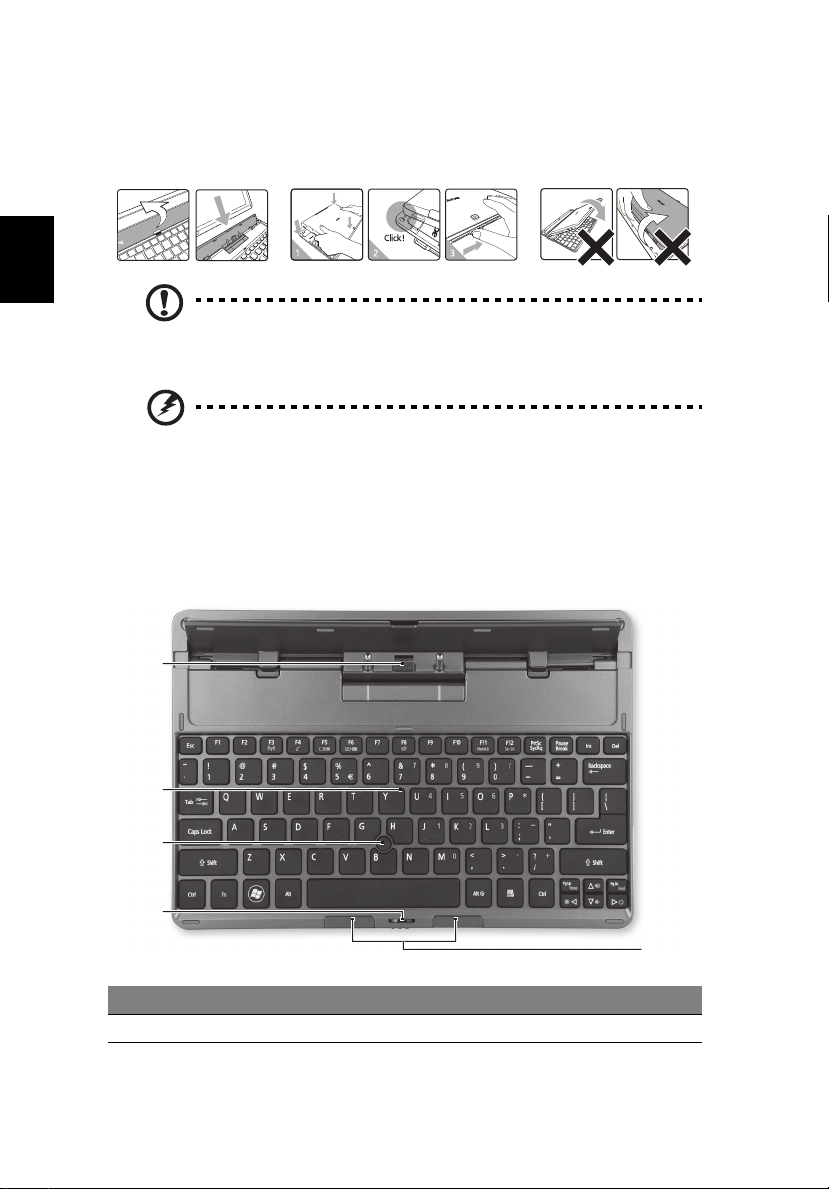
Svenska
Beskrivning av din surfplatta från Acer 6
Säkra tabletten till tangentbordets docka
Placera din tablet-dator på dockningsstationen och garantera att du hör två
klick. Använd haken för att säkra din tablet.
Obs: Avlägsna din tablet genom att lossa haken och lyft din tablet
från kamerasidan.
Varning: Lyft inte din tablet från högtalarsidan.
Tangentbord docka
Följande uppsättning bilder visar valfritt tangentbord docka.
Vy över ovansidan
1
2
3
4
Nr. Objekt Beskrivning
1 Dockningsanslutning Ansluter till surfplattan.
5

Tangentbord docka
Nr. Objekt Beskrivning
2 Tangentbord Ett tangentbord av standardtyp med fullstora
tangenter.
3 Acer FineTrack
pekdon
4 Spärr Säkrar tabletten till tangentbord docka när den
5 Vänster och höger
knapp
Pekdon för att styra markörens rörelser.
är avstängd.
Fungerar som vänster- och högerknapparna på
en mus.
Vy framifrån
1
Nr. Objekt Beskrivning
1 Spärr Säkrar tabletten till tangentbord docka när den är
avstängd.
7
Svenska
Vy från vänster
12
Nr. Ikon Objekt Beskrivning
1 Ethernet-port
(RJ-45)
2 USB 2.0-port Anslutning för USB 2.0-enheter
Ansluts till ett Ethernet 10/100/1000baserat nätverk.
(t.ex. USB-mus, USB-kamera).
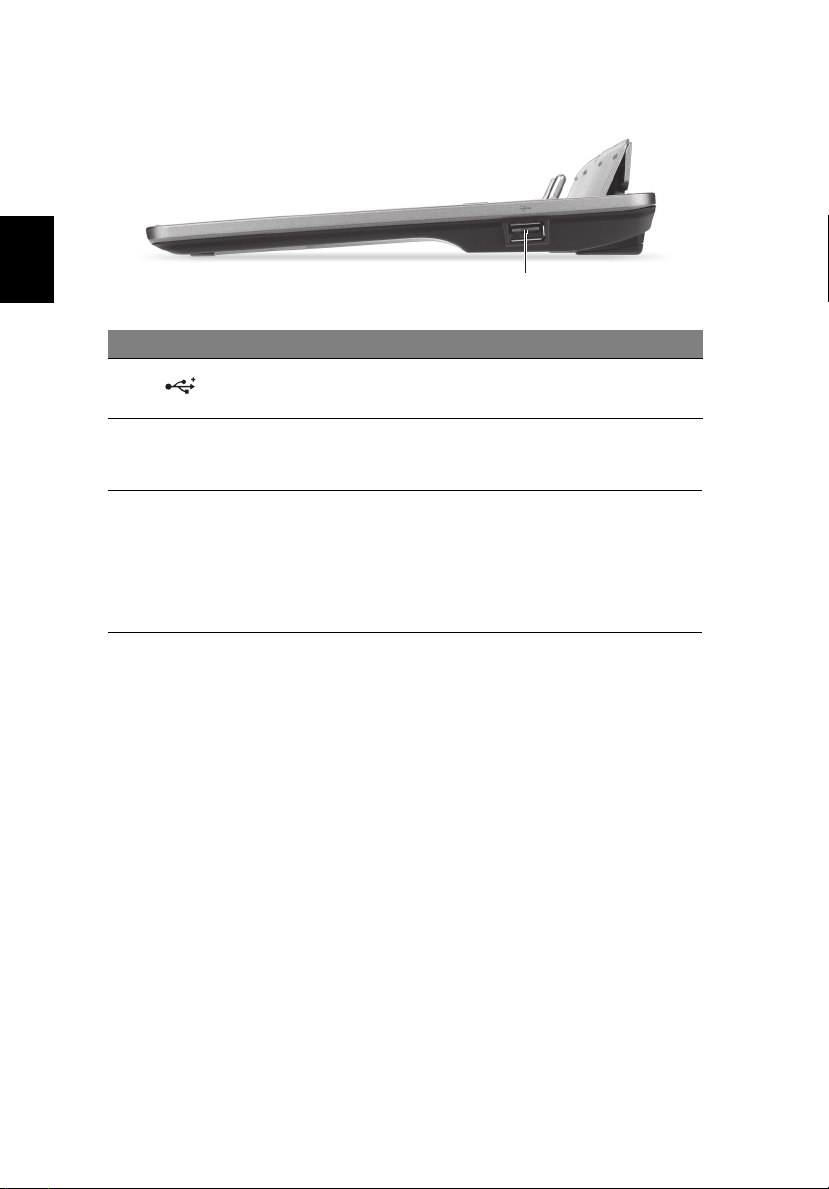
Beskrivning av din surfplatta från Acer 8
Vy från höger
Svenska
1
Nr. Ikon Objekt Beskrivning
1 USB 2.0-port Anslutning för USB 2.0-enheter
(t.ex. USB-mus, USB-kamera).
Miljö
• Temperatur:
• Vid drift: 5°C till 35°C
• Utom drift: -20°C till 65°C
• Luftfuktighet (icke-kondenserande):
• Vid drift: 20% till 80%
• Utom drift: 20% till 80%

Acer Ring
Acer Ring erbjuder ett antal
användbara funktioner och verktyg i
ett lättförståeligt gränssnitt. Tryck på
pekskärmen med alla fem fingrar
samtidigt så visas Acer Ring.
9
Svenska
Ikon Objekt Beskrivning
Sync Öppnar verktyget för datasynkronisering.
Game Öppnar spelplatsen Acer GameZone.
Calculator Öppnar Kalkylatorn i Windows.
Webcam Öppnar webbkameraprogrammet
Acer CrystalEye.
Snipping tool Öppnar Skärmklippverktyget i Windows.
Disk Clean Öppnar diskrensningsverktyget.
Device Control Justera inställningar för din dator
På ena sidan av Acer Ring kan du se ett urval av programkort. Du kan rulla
igenom programmen och trycka på ett av korten för att öppna dess program.
(se "Device Control" på sidan 20).

Svenska
Acer Ring 10
Sync-funktion
Tryck för att köra alla befintliga synk/backup-jobb, inklusive synkroniserade
jobb i guiden för migration och synkronisering. Uppgifter finns i "Acer Backup
Manager" på sidan 27.
Clean Disk-funktion
Clean Disk-funktionen registrerar filer som inte har använts den senaste tiden
vilka har säkerhetskopierats. Du kan ta bort filer på den listan, men vara trygg
att du kan återställa dessa filer från säkerhetskopior vid ett senare tillfälle om
det behövs.

TouchBrowser
TouchBrowser är specialutformad för att erbjuda bekvämare nätsurfning
tillsammans med pekgränssnitt. Öppna Acer Ring och tryck på programkortet
TouchBrowser för att starta webbläsaren.
Med verktygsfältet högst upp på skärmen går det lätt att kontrollera de sidor
som är öppna.
11
Svenska

TouchBrowser 12
Ange en webbadress genom att trycka på adressfältet. En tangentbordsikon
visas så att du kan öppna det virtuella tangentbordet (virtual keyboard) för att
mata in text, eller skriva in adressen för hand.
3
2
1
Svenska
4
5
Nr. Objekt Beskrivning
1 Bakåt Gå tillbaka till föregående sida.
2 Framåt Gå vidare till nästa sida i webbläsarhistoriken.
3 Hem Öppna den sida du angivit som startsida.
4 Flikar Visar de sidor som är öppna.
5 Öppna ny flik Tryck för att öppna en ny flik.
6 Adressfält Visar adressen till aktuell sida.
7 Uppdatera Uppdaterar innehållet på den aktuella fliken.
8 Lägg till i Favoriter Lägger till aktuell sida i dina favoriter.
9 Favoriter Öppnar listan med dina favoriter/historik.
10 Web Clip Beskär en del av webbsidan för användning i
11 Skriv ut Skriv ut sidan.
12 Hjälp Öppnar hjälpfilen.
13 Minimera Minimerar webbläsaren.
14 Stäng Stänger webbläsaren.
Du kan zooma in på sidans innehåll genom att knipa med fingrarna.
6
7
8
My Journal eller Scrapbook.
10
9
11
12 13
14

Lägga till en sida i Favoriter
Lägg till en sida bland dina favoriter genom att trycka på ikonen Lägg till i
Favoriter, ge sidan ett namn (sidans titel används som standard) och välj en
mapp att spara adressen i.
13
Svenska

Svenska
My Journal 14
My Journal
My Journal är ett ställe där du smidigt kan spara urklipp från webbplatser och
annan information som du kanske vill använda senare. Du kan organisera
informationen du vill visa från ett antal källor på en enda, lättöverskådlig sida.
Öppna Acer Ring och rulla i programkorten tills My Journal visas. Tryck på
aktuellt programkort för att öppna programmet.
Webbplatsinnehåll uppdateras automatiskt varje gång som du öppnar
journalsidan.
Använd flikarna längst upp på skärmen för att växla mellan dina journal-sidor
eller tryck på ikonerna på verktygsfältet för att utföra olika funktioner.
5
3
1 2
4
6
Nr. Objekt Beskrivning
1 Web clip Beskär en del av webbsidan för användning i My
2 Redigera Redigera innehållet på journalsidorna.
3 Hjälp Visar hjälpfilen.
4 Minimera Minimerar My Journal.
5 Stäng Stänger My Journal.
6 Flikar Visar sidorna i din journal.
Journal.

Redigera sidor
Obs! När du har redigerat färdigt dina klipp trycker du på
för att återgå till visningsläge. Om du vill redigera ett
web clip senare trycker du på redigeringsikonen för att
starta redigeringsläge.
15
Redigera sidor
I redigeringsläget kan du ändra storleken på web clips genom att dra i hörnen
på aktuellt web clip tills det har önskad form.
Du kan också flytta web clips till andra ställen genom att dra i aktuellt web clip
till tabben för den som motsvarar sidan du vill flytta klippet till.
Tryck på en fliks namn för att byta namn på fliken. Du kan antingen använda
det virtuella (virtual keyboard) tangentbordet eller tangentbordet på
dockningsstationen. När du är färdig trycker du på .
Web Clip
Verktyget Web Clip låter dig klippa ut delar av webbsidor och spara i My
Journal. När en sida är öppnad i webbläsaren trycker du på ikonen Web Clip.
Svenska

Svenska
My Journal 16
Tryck på webbläsarens skärm och välj området som du vill beskära, tryck och dra
på någon av cirklarna i hörnet av beskärningsfönstret för att expandera det och
inkludera all information du vill fånga in.
När du är färdig med att markera området som du vill beskära trycker du på
området så öppnas en meny där du kan klistra in innehållet i My Journal, eller
Kopiera det till urklipp. Du kan också Spara bitmap som... eller Kassera aktuellt
web clip.

Web Clip
Tryck på ett klipp för att markera det, sedan kan du placera det på sidan och
sträcka det genom att dra i dess hörn till önskad storlek.
Du raderar ett web clip genom att trycka på aktuellt clip i My Journal och trycka
på ikonen formad som en soptunna.
Obs! Om ett web clip kommer från en webbplats som kräver
inloggningen blir aktuellt clip gråmarkerat och en nyckelsymbol
visas för logga in. Tryck på klippet för att öppna inloggningssidan
i My Journal.
17
Svenska
Obs! Om ingen Internetanslutning till webbplatsen är tillgängligt
visar klippet att anslutningen inte är tillgänglig. Tryck på klippet
för att uppdatera data.

Svenska
Acer clear.fi 18
Acer clear.fi
Acer clear.fi är ett program för att visa och kontrollera en hemdatabas med
mediafiler. Den ger möjlighet att bläddra genom medieinnehåll som muik,
foton eller video på enheter på samma subnät.
Typer av mediainnehåll
När du startar Acer clear.fi kan du välja typ av mediainnehåll. Det finns tre
definierade typer: video, musik och bilder.
DMS-enheter (Digital Media Server)
DMS-enheter omfattar DLNA-kompatibla persondatorer och nätverksanslutna
lagringsservrar (NAS). De här enheterna lagrar innehåll och gör det tillgängligt
för digitala mediaspelare (DMP) och digitala mediarenderare (DMR). Acer
clear.fi listar DMS-enheter på huvudskärmen och du kan välja ALLA ENHETER
eller en specifik enhet när du väljer hur du ska bläddra i mediafilerna.
Visa mediainnehåll
Om du vill visa mediainnehåll på datorn behöver du bara dubbelklicka på
mediainnehållet. Om du vill visa medieinnehåll som finns på en fjärrenhet
måste du göra så här:
1 Markera mediainnehållet.
2 Välj Spela till.
3 Markera de filer du önskar spela och skicka dem till fjärrenheten.
Målikonens kommer att ändras för att visa statusen. Du kan visa
uppspelningens kontrollera och förlopp på målet.

Inställningar för mediadelning
19
Spara medieinnehåll
Om du vill spara medieinnehåll till en fjärrenhet måste du göra följande:
1 Markera mediainnehållet.
2 Välj Spara till.
3 Markera de filer du önskar spara och skicka dem till fjärrenheten.
Målikonens kommer att ändras för att visa statusen. Du kan visa spara
förloppsindikatorn status på målet. Klicka på målet för att visa en
dialogruta som tillåter dig att avbryta processen.
Sök media
Om du vill söka i ditt mediainnehåll måste du först välja typ av media och sedan
ange ett nyckelord i sökfältet. I Acer clear.fi listas det mediainnehåll som
stämmer överens med nyckelordet.
Inställningar för mediadelning
Du kan justera inställningarna enligt dina egna krav.
Svenska

Svenska
Device Control 20
Device Control
Device Control är ett smidigt sätt att kontrollera skärmens ljusstyrka och justera
volymen till önskad nivå. Det visar också var alla portar på datorn sitter och gör
det möjligt för dig att smidigt slå av och på enheter, välja energisparlägen, låsa
datorn, stänga av den, eller försätta den i vänteläge.
Gränssnittet för Device Control anger också om datorn är dockad:
Eller om datorn inte är dockad:

21
Om du har några enheter anslutna till en USB-port eller HDMI-porten så visar
Device Control vilken sorts enhet som är ansluten till vilken port. Om du har satt
i en lagringsenhet i en USB-port kan du trycka på USB-ikonen för att öppna en
kontextmeny. Tryck på Öppna för att visa filerna i utforskaren i Windows.
För säker borttagning av enheten väljer du Mata ut från menyn.
Det finns även en kontextmeny för HDMI-anslutningarna.
Svenska

Svenska
Använda det virtuella tangentbordet (virtual keyboard) 22
Använda det virtuella tangentbordet (virtual keyboard)
Microsoft Windows har ett bekvämt virtuellt tangentbord (virtual keyboard) för
inmatning av data. För att använda tangentbord, tryck på en textruta för att
visa ikonen tangentbord. Tryck på ikonen för att öppna tangentbordet. Eller,
tryck eller dra på fliken tangentbord på vänster sida av skärmen.

SocialJogger
Öppna Acer Ring och tryck på programkortet SocialJogger.
23
Svenska
SocialJogger ger dig åtkomst till populära sociala nätverksplatser på ett enda
tryck: Facebook, YouTube och Flickr.

Svenska
SocialJogger 24
Tryck på Logga in för att öppna inloggningsguiden. Du kan logga in på alla tre
tjänsterna från en enda inloggningsguide. Om du inte redan har ett konto för
tjänsterna som stöds kan du skapa ett konto från guiden.
Tryck på Fortsätt för att logga in på ditt konto/konton:
Facebook

YouTube
Flickr
25
Svenska

Svenska
SocialJogger 26
Dela innehåll
Du kan ladda upp innehåll till varje tjänst genom att trycka på ikonen Dela på
längst upp till höger på sidan. En filbläddrare öppnas ovanför de tre
tjänsternas sidor. Dra och släpp innehållet som du vill dela till önskad tjänst.
Inställningar
Du kan justera inställningarna för varje tjänst genom att trycka på ikonen
Inställningar. Inställningsfönstret med en flik för varje tjänst öppnas.

Acer Backup Manager
Acer Backup Manager inkluderar en guide för migration och synkronisering
som körs när installationen av Windows 7 är klar. Dessutom kan du starta den
genom att dubbelklicka på genvägen på skrivbordet.
Det hjälper dig migrera systeminställningar (t ex., inställningar för e-post och
Internet Explorer Favoriter) från en befintlig dator till din nya Tablet PC.
Det fastställer även en synkronisering mellan två datorer, så att alla filer i
dokument, bilder, musik och videoklipp biblioteken på Tablet PC hålls
synkroniserade med sina skuggor på den andra datorn.
I Acer Backup Manager ingår också Disk Clean-funktionen (hänvisa till "Clean
Disk-funktion" på sidan 10.)
27
Svenska
